
Tabla de contenido:
- Paso 1: lo que necesitará
- Paso 2: prepara la 'luz táctil'
- Paso 3: agregue la protección del circuito de energía
- Paso 4: agregue la placa de pruebas, Arduino y BlinkM
- Paso 5: Los sensores: sonido, toque y luz
- Paso 6: encuentre espacio para los sensores y conéctelo todo
- Paso 7: Pruébelo
- Paso 8: Prográmelo, ciérrelo y utilícelo
- Paso 9: EXTRAS
- Autor John Day [email protected].
- Public 2024-01-30 08:45.
- Última modificación 2025-01-23 14:40.

Este instructivo explicará cómo crear una luz ambiental interactiva y multifunción. El núcleo de este proyecto es el BlinkM I2C RGB LED. Un día, mientras navegaba por la web, BlinkM me llamó la atención y pensé que era demasiado genial para pasarlo por alto. Entonces, un par de meses después, decidí que haría una especie de luz ambiental usándolo. ¡Y aquí está!
Paso 1: lo que necesitará
Este proyecto puede resultar bastante económico si utiliza el material adecuado. Señalaré partes alternativas que se pueden usar para que sea menos costoso de hacer. Solo utilicé algunos componentes que son un poco más caros, debido a la cara que facilita un poco el proceso de construcción.
La fuente de luz:
LED controlado por BlinkM RGB I2C
El controlador:
Microcontrolador Arduino: utilicé un 'Arduino Nano' porque necesitaba algo que fuera realmente pequeño, debido a la cantidad de espacio disponible dentro de la 'luz táctil' que se usa para albergar todo
Alojamiento:
Consideré muchos recintos diferentes para esta luz ambiental, y finalmente me decidí por algo con lo que todos estamos familiarizados: esas 'luces de domo táctiles' blancas y baratas. Encontré un paquete de dos en Home Depot por solo $ 4. La cantidad de espacio en estas luces es más que suficiente para adaptarse a todos los componentes, si lo hace bien.
Alimentación / Conectores:
Al principio, pensé que sería genial usar esto con la energía de la batería (porque la carcasa ya tiene, convenientemente, un compartimento para la batería), pero no es tan práctico si lo vas a utilizar durante largos períodos de tiempo. En su lugar, utilicé un conector de alimentación de CC de 5.5 mm de radioshack con un transformador de 12V 150Ma que tenía por ahí. El regulador a bordo del arduino baja los 12 voltios, y 150Ma era suficiente corriente para alimentar todo. Para el cable, solo usé lo que tenía a mi alrededor. Sin embargo, asegúrese de usar alambre de núcleo sólido.
Componentes:
Los componentes se utilizan para hacer los tres sensores para la luz ambiental: el sensor de sonido, el sensor de 'tap' y el sensor de luz. Para el sensor de sonido, necesitará: - Amplificador operacional LM741 - Micrófono electret (3 conductores) - Resistencia de 2.2k - Resistencia de 100k - Resistencia de 200k - Condensador electrolítico de 0.47uf - Condensador cerámico de 0.047uf - Resistencias de 2x 10k - Diodo sensor 'tap', solo necesitará: - Elemento piezo (puede salvarlo de ciertos juguetes electrónicos, teléfonos y muchos otros dispositivos electrónicos que emiten pitidos, o puede obtenerlo de mouser, radioshack, etc.).- Resistencia de 1M … Y para el sensor de luz necesitarás: - Celda CdS (LDR), preferiblemente una muy grande (más resolución).- Resistencia de 10K- Cabezal de 3 pines y cables conectores engarzados (opcional)
Otro
Usé una placa de pruebas porque realmente no quería soldar mucho. También utilicé muchos cables conectores engarzados para hacer que todas las conexiones sean más seguras, pero son opcionales. Alternativamente, puede usar una placa de desarrollo casera para admitir el micro ATmega168 y usar un ATmega168 de estilo DIP (el largo con los cables más grandes). No estoy seguro de qué tan bien encajaría, pero ciertamente vale la pena intentarlo. Si no posee / no tiene el dinero para una placa de prueba, puede soldar un ATmega168 normal a una PCB y agregar el regulador, las conexiones de programación, etc.
Paso 2: prepara la 'luz táctil'




Primero, tenemos que hacer que la 'luz táctil' barata que obtuvimos en Home Depot sea amigable con la luz. Primero, voltee la luz y retire la tapa de la batería y los tornillos. Dentro del compartimiento de la batería, verá el accesorio de la bombilla. Sácalo y deséchalo junto con la bombilla. A continuación, abra la carcasa. Ahora tenemos que lidiar con el poder. Retire la pieza de metal en el centro del compartimiento de la batería, así como el cable que lo conecta a uno de los contactos de la batería. Suelde los cables en los contactos de la batería como se muestra. Es posible que también desee etiquetarlos si no tiene cables de diferentes colores. También vamos a hacer que esta luz ambiental funcione a través de un transformador de toma de corriente. Taladre un agujero con una broca del mismo tamaño que el diámetro del conector de alimentación de CC. Luego atorníllelo hasta que quede al ras con la carcasa. La última modificación que debemos hacer aquí es agregar el sensor de grifo piezoeléctrico. Es mejor montarlo en el 'borde' de plástico para una mejor sensibilidad. Lo tengo en la foto más adelante en este instructivo montado en otro lugar, pero eso es solo porque tuve que abrir y cerrar la carcasa durante las pruebas tanto que los cables comenzaron a romperse. Simplemente péguelo en caliente al plástico, ¡pero asegúrese de que no obstaculice el movimiento mecánico del domo movabke! (es decir, no dejes que sobresalga demasiado).
Paso 3: agregue la protección del circuito de energía
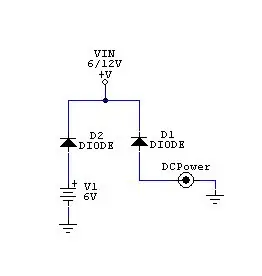
Esta parte es un complemento simple que usa diodos para proteger el transformador de pared / baterías para que no se frían si tiene las baterías instaladas al mismo tiempo que usa el conector de alimentación de CC. Puede utilizar cualquier diodo de bloqueo siempre que la tensión nominal máxima para ellos sea superior a la capacidad nominal del transformador de pared. La parte etiquetada como 'VIN' en la regleta de alimentación no regulada en la placa de pruebas (que va a VIN en el arduino). La parte etiquetada 'DCPower' es el conector de alimentación de CC. Por alguna razón, el programa que usé para hacer este esquema era muy exigente con las etiquetas, así que eso es lo que me permitió nombrarlo. NOTA: Si no hace este circuito, NO podrá mantener las baterías en el compartimiento de las baterías al mismo tiempo que tiene la luz ambiental enchufada al transformador de pared, de lo contrario lo dañará.
Paso 4: agregue la placa de pruebas, Arduino y BlinkM

Antes de agregar la placa de prueba, necesitamos aislar los contactos de la batería del respaldo de la placa de prueba de metal (es decir, si tiene la placa de metal pegada a la suya. De lo contrario, omita este paso). Ponga un poco de cinta adhesiva sobre todos los contactos de metal para asegurarse de que estén aislados. No queremos ningún cable expuesto. Ahora pegue (usé pegamento caliente) la placa de pruebas en la parte superior del compartimento de la batería. Por suerte para nosotros, encaja perfectamente. Ahora conecte los cables positivo (+) y negativo (-) del paso 2 en una de las regletas de alimentación positiva y negativa de la placa de pruebas. Ahora podemos conectar el arduino y el blinkm juntos. Aquí están las conexiones de los pines:
- A5 - Reloj (etiquetado 'c' en BlinkM)
- A4 - Datos (etiquetados con 'd' en BlinkM)
Y una vez que haya hecho eso, conecte el VCC NO REGULADO (+) al pin 'VIN' en el arduino, y el VCC REGULADO al pin (+) del BlinkM. Luego, conecte GND en el arduino y BlinkM a GND en la regleta de alimentación, y conecte ambas regletas de alimentación GND. TENGA CUIDADO de no mezclar estas conexiones, o podría freír el BlinkM.
Paso 5: Los sensores: sonido, toque y luz



Los siguientes en la fila son los sensores. El sensor de luz es el más sencillo de construir. El cable que sale a la derecha se conecta al arduino. En el siguiente paso encontrará más información sobre a QUÉ pines se conectan los sensores. El sensor de sonido es un poco más duro, pero no ridículamente complejo. TENGA EN CUENTA: No he mostrado un circuito divisor de voltaje aquí. Los 2.5V en el esquema deben proporcionarse a través de algo llamado 'divisor de voltaje'. Es un circuito muy, muy simple que consta de múltiples resistencias fijas o un potenciómetro (potenciómetro). Utilice una olla de 50K para este circuito. Google 'divisor de voltaje' y mire la entrada de wikipedia para obtener ayuda sobre cómo construir uno. EDITAR 27/09/08: Me deshice de este circuito de sonido y en su lugar usé uno rescatado de un colgante iluminado activado por sonido. El circuito aquí no funciona muy bien; No estoy seguro de por qué, pero el diseño es defectuoso; algo no está del todo bien. Noté que el circuito del colgante usa un amplificador operacional SMD LM386. Acabo de soldar antes de que las resistencias vayan a los LED, VCC y GND. Entonces todo lo que tuve que hacer fue manipular un poco los valores en el software, ¡y listo! mejor luz ambiental que responde al sonido y funciona. En el momento actual, el video de la luz pulsando al ritmo de la música es cuando se usó el circuito original. Tal vez suba otro que muestre el diseño mejorado (parece más que está respondiendo a la música debido al nuevo circuito). No estaba seguro de cómo soldar el elemento piezoeléctrico, así que lo adiviné y lo soldé como se muestra. Aunque funciona. La polaridad del piezo no importa. La resistencia está en la placa de pruebas (no se muestra). Otra NOTA IMPORTANTE: Los valores para estos circuitos SERÁN diferentes de los suyos, por lo que necesitará hacer algunos ajustes en el código. Si tiene alguna pregunta sobre estos valores, no dude en hacérmelo saber.
Paso 6: encuentre espacio para los sensores y conéctelo todo


Esta parte no debería ser demasiado difícil. La carcasa 'touch light' tiene un amplio espacio para adaptarse a todo lo que necesitamos. Coloqué los sensores donde encajarían. Todas las conexiones son:
- Pin A6: sensor de sonido - NOTA: para usuarios que no son de arduino nano, otros arduino no tienen un séptimo pin analógico. Tendrá que cambiar esto en el código.
- Pin A3: sensor piezoeléctrico (sensor de toque)
- Pin A0: sensor de luz
ASEGÚRESE de no conectar accidentalmente los cables (+) de los sensores a la regleta de alimentación no regulada, o los freirá.
Paso 7: Pruébelo


Asegúrese de que las conexiones eléctricas sean buenas; conéctelo con el adaptador de corriente y pruébelo con pilas. Un problema común son las malas conexiones al positivo y a tierra. NOTA: Sé que la imagen no muestra el sensor de luz; Lo tomé antes de agregar esa parte.
Paso 8: Prográmelo, ciérrelo y utilícelo



El código que utilicé usa una biblioteca creada por Tod E. Kurt (www.todbot.com/blog) y los creadores de BlinkM (ThingM). Intentaré agregar notas en el código cuando pueda para hacerlo más comprensible; Estoy un poco ocupado en este momento. Debe tener la biblioteca de códigos (el archivo con la etiqueta "BlinkM_funcs.h") abierta en el software arduino al cargar el código o no funcionará. Si desea ver el código pero no tiene el software arduino, puede abrirlo con un programa de procesamiento de texto (también conocido como wordpad para usuarios de Windows). Las ideas para nuevas funciones son bienvenidas. No dude en publicarlos; Quiero hacer esto de código abierto. El objetivo de la forma en que estructuré el código es que se puedan agregar fácilmente nuevas funciones. Algunas de las funciones están programadas en el BlinkM por el fabricante (ThingM), pero he hecho dos de ellas; 'Sound Light' y 'Mimic Light'. Ahora mismo tiene lo siguiente:
- Mood Light: se desvanece lentamente a colores aleatorios
- Vela - Parpadea como una vela con naranjas y amarillos.
- Reflejos de agua: 'Shimmers' con colores azules, turquesas y cian
- Colores de temporada: cambia los colores de temporada (creo que son azul, verde, morado y naranja)
- Tormenta: parpadea ocasionalmente simulando un rayo
- Luz de parada: cambia de rojo a amarillo a verde y viceversa
- Mimic Light: graba una secuencia de hasta 50 ciclos de encendido / apagado de luz (puede usar una linterna), 'memoriza' los tiempos de encendido / apagado y luego los reproduce en un bucle sin fin.
- Sound Light: pulsa con el sonido de la música.
Toque ligeramente la cúpula translúcida para cambiar las funciones en cualquier momento. Hay una excepción a esta regla: cuando llegue a la función 'luz mímica', parpadeará en verde. Si toca el domo mientras está parpadeando, irá a la última función ('luz de sonido'). Si solo espera, pasará a la función de 'luz mímica'. Cuando llegas a la función 'luz de sonido', no puedes cambiar de función y pasar a la primera, debido a la forma en que lee el sensor de sonido. Ahora viene la parte difícil. Para cerrar el recinto de la luz ambiental, debe tomar algunos pasos con cuidado. Primero, debe alinear los resortes de soporte con las pestañas pequeñas en la cúpula de plástico. Dado que el conector de alimentación de CC está en el borde y los cables van a la placa de pruebas, primero debe deslizar la cúpula de plástico sobre esos cables y luego alinear las columnas de tornillos del borde exterior con las muescas en la cúpula de plástico. Asegúrese de que todas las pestañas estén alineadas con la ubicación de los resortes de soporte, que también se corresponden con las columnas de tornillos en el borde y los orificios de la placa base. Luego, una vez que esté seguro de que todo está alineado, coloque el borde exterior en la placa base. A continuación, asegúrese de que no haya cables atascados en los resortes o en un lugar donde puedan hacerlo en el futuro. Esto dificultaría el movimiento de la cúpula de plástico. ¡Por último, reemplace los tornillos y disfrute! Notas finales: IMPORTANTE: NO use baterías y enchufe el adaptador de pared al mismo tiempo. ¡No estoy seguro de lo que pasará, pero estoy seguro de que destruirá todo lo que esté conectado al poder!
Paso 9: EXTRAS
Aquí hay algunos videos: Esta es una de las 6 funciones preprogramadas integradas en BlinkM: … Este es el código personalizado de respuesta de sonido / música que agregué (¿puedes adivinar qué canción es … ?: … Y finalmente, pero definitivamente no al menos, es la función más genial (creo) y más difícil de hacer de todas; la función 'imitar la luz':
Recomendado:
Q-Bot: el solucionador de cubos de Rubik de código abierto: 7 pasos (con imágenes)

Q-Bot: el solucionador de cubos de Rubik de código abierto: imagina que tienes un cubo de Rubik revuelto, conoces ese rompecabezas de los 80 que todo el mundo tiene pero nadie sabe realmente cómo resolverlo y quieres devolverlo a su patrón original. Afortunadamente en estos días es muy fácil encontrar instrucciones de resolución
Luz de humor animada y luz nocturna: 6 pasos (con imágenes)

Luz de ambiente animada y luz nocturna: teniendo una fascinación que roza la obsesión por la luz, decidí crear una selección de pequeños PCB modulares que podrían usarse para crear pantallas de luz RGB de cualquier tamaño. Habiendo hecho el PCB modular, me topé con la idea de organizarlos en un
El 'Sup - un ratón para personas con cuadriplejia - Bajo costo y código abierto: 12 pasos (con imágenes)

El 'Sup - un ratón para personas con cuadriplejía - Bajo costo y código abierto: en la primavera de 2017, la familia de mi mejor amigo me preguntó si quería volar a Denver y ayudarlos con un proyecto. Tienen un amigo, Allen, que tiene cuadriplejía como resultado de un accidente en bicicleta de montaña. Félix (mi amigo) y yo hicimos una rápida búsqueda
Placa de conexión de Neopixel modular compatible con protoboard de código abierto: 4 pasos (con imágenes)

Tablero de conexión de Neopixel modular compatible con placa de pruebas de código abierto: este instructivo es sobre una placa de conexión pequeña (8 mm x 10 mm) compatible con la placa de pruebas para LED de Neopixel que se pueden apilar y soldar entre sí, también proporciona mucha más rigidez estructural que una delgada Tira de LED en una forma mucho más pequeña facto
PROGRAMADOR DE IMÁGENES USB GTP (Código abierto): 5 pasos (con imágenes)

PROGRAMADOR DE PIC USB GTP (Código abierto): Este trabajo incluye, USB GTP (no plus ni lite). El esquema, las fotos y la PCB han sido desarrollados por PICMASTERS basándose en algunos trabajos valiosos realizados anteriormente. Este programador admite pic10F, 12F, 16C, 16F, 18F, 24Cxx Eeprom. Desafortunadamente, wo
